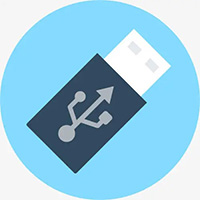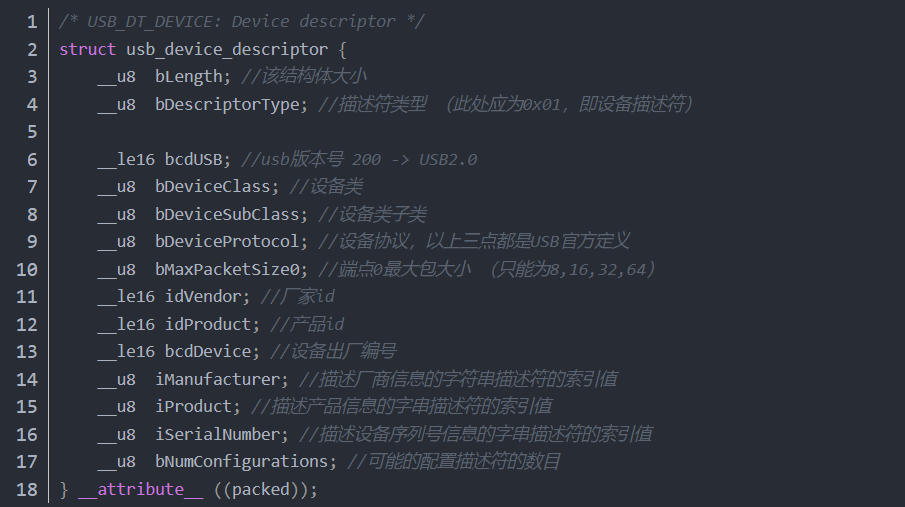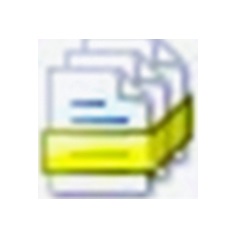USB Device是一款USB驱动安装程序。有的电脑USB驱动损坏,或者由于USB设备比较老,可能会有不能读取USB设备的情况发生,使用这款软件即可解决。USB设备驱动包含多个版本的USB驱动程序,能够兼容绝大多数USB设备,让你的工作学习再无阻碍,需要的朋友快来华军软件宝库下载吧。

USB Device驱动软件特色
多版本驱动集成
包含多个版本的USB驱动程序,支持从早期设备到现代硬件的广泛兼容性,尤其适合老旧USB设备。
提供“Typical(经典)”“Compact(简易)”“Custom(自定义)”三种安装模式,用户可根据需求选择完整安装或精简模块。
自动硬件检测
智能识别插入的USB设备类型,自动匹配最佳驱动版本,减少手动操作步骤。
支持硬件ID、设备描述符等信息的读取,辅助诊断设备兼容性问题。
轻量化与便携性
体积小巧(安装包仅数MB),安装快捷,无需复杂配置。
支持从U盘直接运行,适合无网络环境或临时修复场景。
免费与开源属性
完全免费,无隐藏付费功能,适合个人用户及企业批量部署。
部分版本开源,允许开发者二次开发或定制化修改。
USB Device驱动软件功能
驱动安装与修复
一键安装:自动检测未识别的USB设备,下载并安装对应驱动。
手动选择:在“Custom(自定义)”模式下,用户可指定驱动版本或组件(如针对特定U盘的驱动)。
驱动卸载:通过设备管理器卸载冲突或损坏的驱动,支持批量操作。
硬件信息管理
显示设备的制造商、设备类型、硬件版本、芯片型号等详细信息,辅助辨识硬件真伪。
支持导出设备列表为文本或CSV格式,便于资产统计或故障记录。
兼容性支持
解决因系统升级(如Windows 10/11)导致的旧设备驱动不兼容问题。
支持32/64位系统,覆盖从XP到最新Windows版本的广泛适配。
故障诊断工具
识别设备管理器中的“未知设备”或带黄色感叹号的设备,提供修复建议。
结合日志分析功能,记录驱动安装过程中的错误代码,辅助高级用户排查问题。
usb device驱动安装方法
1、从华军软件宝库下载名为“usbdeviceqd.zip”的USB Device驱动安装包,将压缩包解压后得到一个文件夹,在文件夹中找到“Setup.exe”文件并双击打开。
注:解压压缩包需要使用压缩解压工具,推荐使用WinRAR,技术成熟可靠。WinRAR下载地址:http://onebox.51xiazai.cn/soft/5.htm

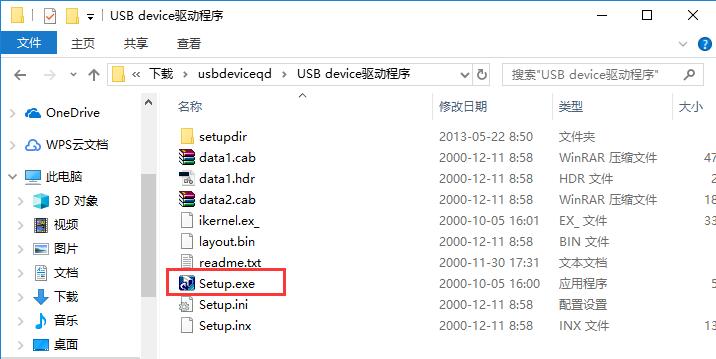
2、首先选择安装语音,可以看到选择菜单中仅有英语和日语两种选项,用户可以按照自己的需求选择,以下以英文选项示例。选择好语言后点击“OK”。
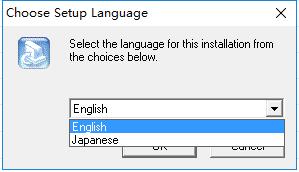
3、进入USB Device驱动安装程序,确认需要安装后,点击下方的“Next”,如果想要退出安装则点击“Cancel”。
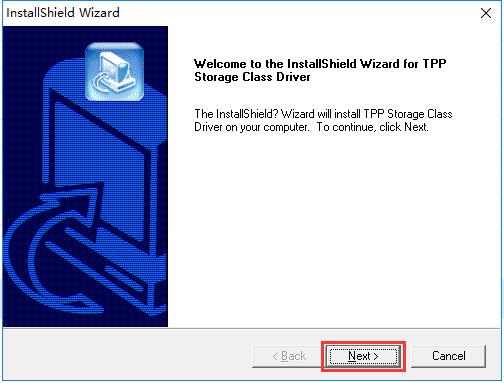
4、选择USB Device驱动的安装模式,分别包括“Typical(经典)”、“Compact(简易)”和“Custom(自定义)”三种类型。“Typical(经典)”模式包含有最多的安装组件,占用空间也最多;“Compact(简易)”模式不包含任何驱动主体外的模块;“Custom(自定义)”模式需要用户自行设置需要安装的模块。选择完成后单击“Next”
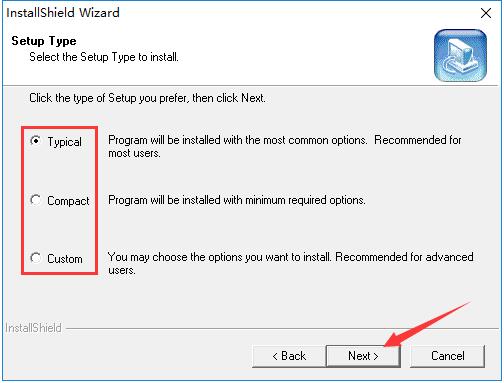
5、如果用户选择“Typical(经典)”或“Compact(简易)”模式,则USB Device驱动会立即安装,并且很短的时间就能完成。如果用户选择的是“Custom(自定义)”模式的话,需要自行选择需要安装的组件,列表中包括USB Device驱动的三个版本,适用于不同的U盘。选定后点击下方的“Next”即可自动安装。

USB Device驱动常见问题
USB Device驱动安装不了怎么办?
1、USB设备驱动安装不了的原因可能是由于计算机内安装了其他USB驱动,我们需要将之前的驱动卸载后重新安装。先用鼠标右键单击桌面上的“计算机”图标,在其右键菜单中找到“管理”项点击进入。
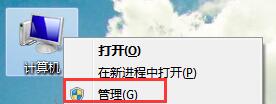
2、进入“计算机管理”界面后,找到“系统工具”菜单下的“设备管理器”项,并单击进入目录。之后在右侧的菜单中点击打开“其他设备”选项,子目录中仅有一项“未知设备”。使用鼠标右键单击“未知设备”,然后在弹出的右键菜单中选择“卸载”将其卸载掉。

3、之后再重新安装USB设备驱动就能成功了。
usb device驱动更新日志
1.细节更出众!
2.BUG去无踪
华军小编推荐:
usb device驱动是一个综合个版本USB驱动的安装程序,适用于多种USB设备,让您在使用U盘、移动硬盘时再也没有读取不了的烦恼,需要的朋友快来下载吧。本站还有类似软件{recommendWords},欢迎点击下载体验!